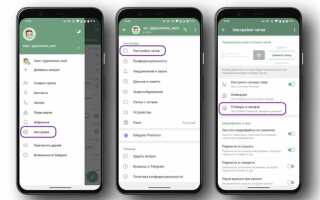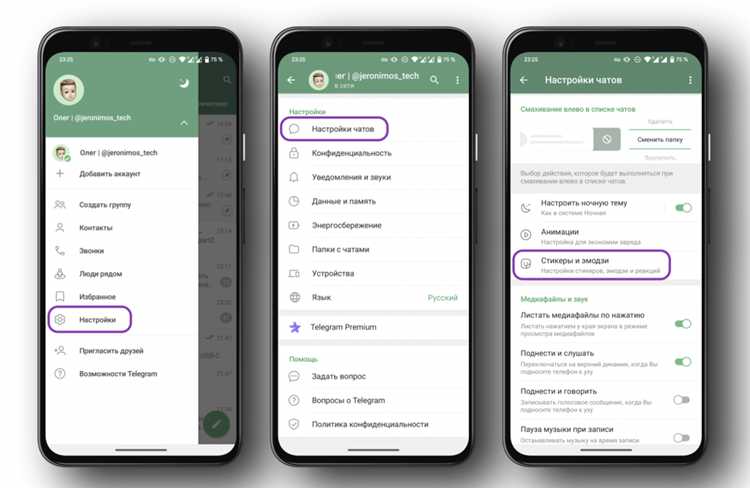
WhatsApp предлагает встроенную поддержку стикеров, позволяющую быстро разнообразить переписку. Для добавления новых стикеров достаточно нескольких шагов: откройте чат, нажмите на иконку эмодзи, перейдите во вкладку стикеров и выберите значок «+». Здесь можно скачать официальные наборы, доступные бесплатно.
Если стандартные коллекции не подходят, стоит обратить внимание на приложения сторонних разработчиков, которые позволяют создавать персонализированные стикеры из фотографий. Такие программы, например Sticker Maker или Wemoji, позволяют вырезать нужные фрагменты изображения и быстро импортировать их в WhatsApp.
Для оптимальной работы стикеров важно соблюдать технические требования: изображения должны быть в формате PNG с прозрачным фоном, размером до 512×512 пикселей и весом не более 100 КБ. Это обеспечивает быстрое отображение и отсутствие задержек при отправке.
Возможность создавать собственные стикеры и добавлять их в WhatsApp расширяет функционал мессенджера и делает общение более выразительным. Следуя простым рекомендациям, можно получить уникальные наборы и мгновенно делиться ими с друзьями.
Где найти встроенные стикеры в WhatsApp и как ими пользоваться
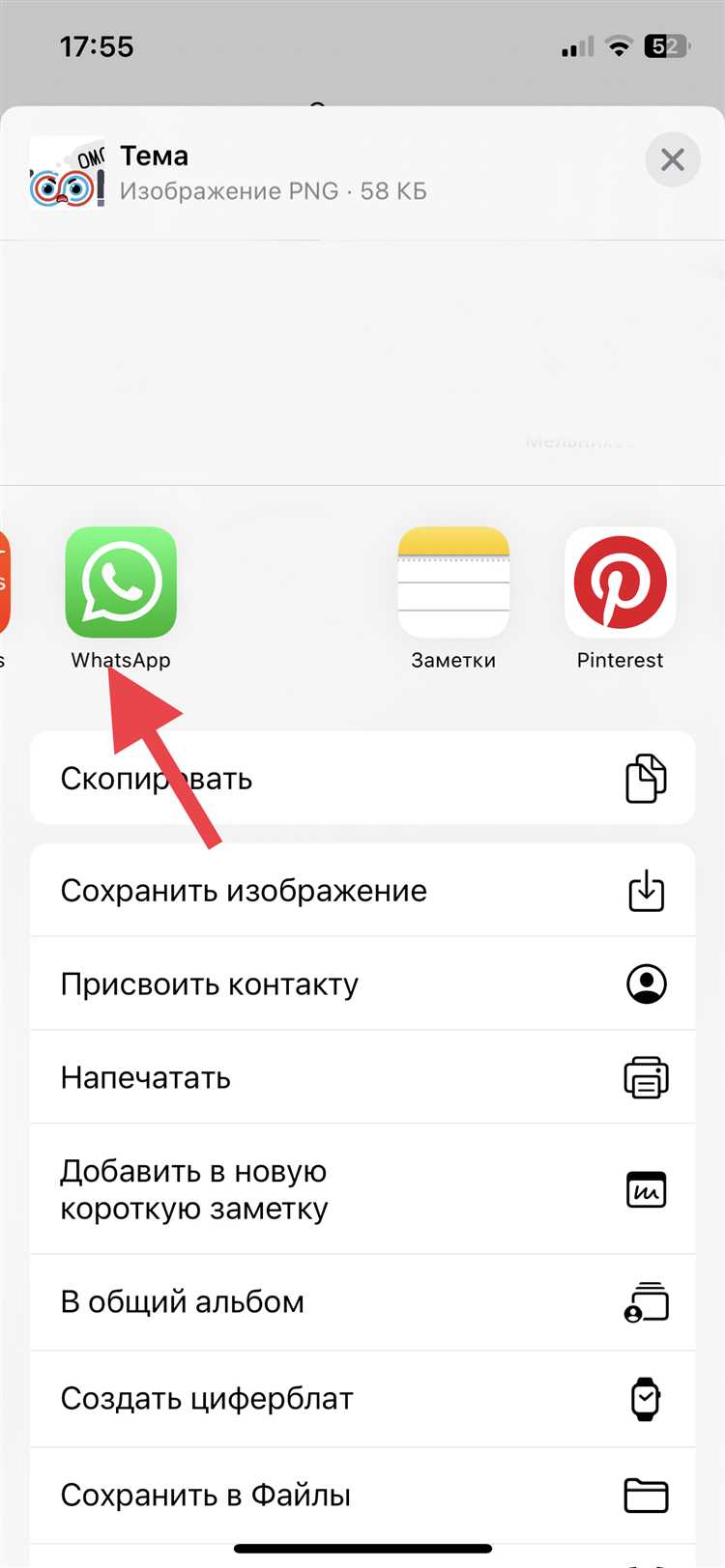
Встроенные стикеры в WhatsApp доступны в панели с эмодзи и иконках, которая вызывается при нажатии на поле ввода сообщения. Чтобы открыть стикеры, нажмите на значок стикера в нижней части панели эмодзи – он обычно находится справа от иконок эмодзи и GIF.
В WhatsApp по умолчанию есть несколько наборов стикеров, сгруппированных по тематикам. Чтобы переключаться между наборами, используйте горизонтальную прокрутку или нажимайте на иконки категорий внизу окна стикеров. Для отправки стикера достаточно тапнуть по нему – он сразу отправится в чат.
Для быстрого доступа к недавно использованным стикерам предусмотрена отдельная вкладка с часиками. Также можно закреплять любимые стикеры: для этого удерживайте палец на выбранном стикере и нажмите «Добавить в избранное». Они появятся во вкладке с сердечком.
Если встроенные наборы кажутся ограниченными, WhatsApp позволяет скачать дополнительные официальные пакеты. Для этого нажмите плюс (+) в правом верхнем углу панели стикеров – откроется магазин с новыми коллекциями, которые можно установить бесплатно.
Как загрузить дополнительные стикеры из магазина WhatsApp
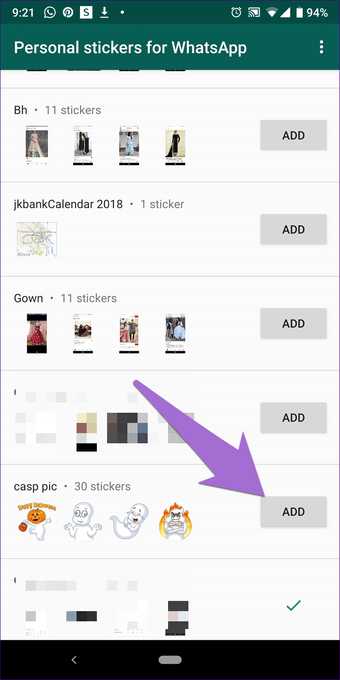
- Откройте чат в WhatsApp и нажмите на иконку стикеров в поле ввода сообщений.
- В открывшемся окне выберите значок «+» в правом верхнем углу панели стикеров.
- Вы попадёте в магазин стикеров WhatsApp, где представлены разделы: «Популярные», «Новые» и тематические подборки.
- Для просмотра дополнительной информации о наборе нажмите на название или иконку стикеров.
- Чтобы добавить набор, нажмите кнопку «Скачать» рядом с выбранным пакетом. После загрузки он автоматически появится в вашем списке доступных стикеров.
- Для удаления стикеров нажмите на значок корзины в магазине и выберите ненужные наборы.
Обратите внимание, что некоторые наборы могут занимать до нескольких мегабайт, поэтому загрузка через мобильный интернет может занять время и повлиять на трафик.
Магазин WhatsApp обновляется регулярно, поэтому рекомендуется проверять раздел «Новые», чтобы не пропустить свежие коллекции стикеров.
Создание собственных стикеров с помощью мобильных приложений
Для создания уникальных стикеров в WhatsApp лучше всего использовать специализированные мобильные приложения. Среди популярных решений выделяются Sticker Maker (iOS, Android), Wemoji (Android) и Sticker.ly (iOS, Android). Все они предоставляют интуитивно понятный интерфейс и набор инструментов для вырезания, редактирования и оформления стикеров.
Процесс начинается с выбора изображения из галереи или съемки нового фото. Вырезать объект можно вручную с помощью инструмента лассо или автоматически – приложение само определит контуры. Рекомендуется сохранять прозрачный фон для лучшего визуального эффекта. Оптимальный размер стикера – 512×512 пикселей, что соответствует требованиям WhatsApp и обеспечивает четкость изображения.
Приложения позволяют добавлять текст, графические элементы и эффекты, улучшая визуальное восприятие стикеров. После оформления набор нужно сохранить и экспортировать в WhatsApp через встроенную функцию. Минимальное количество стикеров в наборе – 3, максимальное – 30, что следует учитывать при планировании коллекции.
Важно регулярно обновлять приложения для получения новых инструментов и улучшения совместимости с мессенджером. Дополнительно можно создавать резервные копии наборов, чтобы не потерять уникальные дизайны при смене устройства.
Пошаговое добавление стикеров в WhatsApp через сторонние приложения

1. Скачайте приложение для создания или загрузки стикеров, например, «Sticker Maker» или «Sticker.ly» из официального магазина Google Play или App Store.
2. Запустите выбранное приложение и создайте новый пакет стикеров, нажав кнопку «Создать новый пакет» или «Добавить пакет».
3. Загрузите изображения для стикеров из галереи устройства. Рекомендуемый формат – PNG с прозрачным фоном, размер не более 512×512 пикселей, чтобы обеспечить оптимальное качество и соответствие требованиям WhatsApp.
4. Отредактируйте изображения, если это предусмотрено приложением: обрежьте фон, добавьте подписи или эффекты.
5. Добавьте минимум три стикера в пакет – это обязательное требование WhatsApp для публикации набора.
6. Назовите пакет и укажите имя автора, чтобы пакет было проще найти и идентифицировать в приложении.
7. Нажмите кнопку «Добавить в WhatsApp» или «Экспортировать», после чего приложение запросит подтверждение интеграции с WhatsApp.
8. Откройте WhatsApp, перейдите в раздел стикеров, и новый пакет появится автоматически. При необходимости перезапустите приложение, чтобы обновления вступили в силу.
9. Проверьте работу стикеров в чате, отправив любой из них собеседнику.
Как отправлять стикеры в чатах и группах WhatsApp
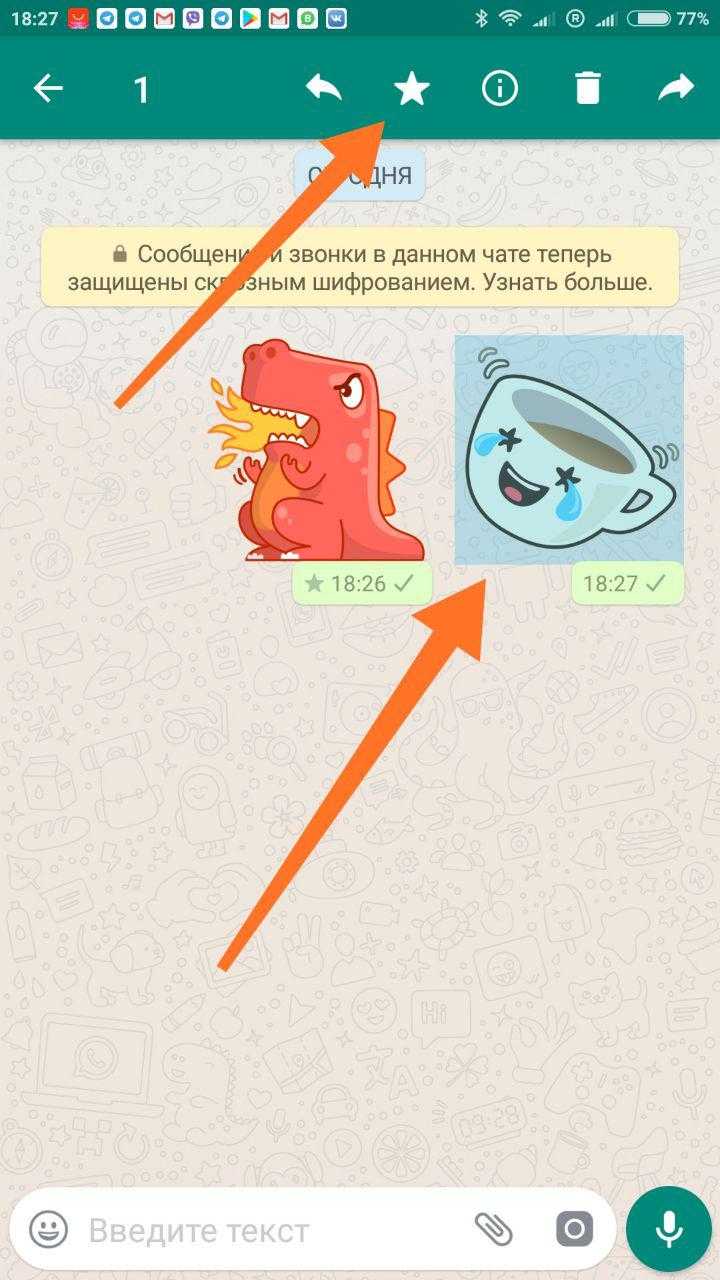
Для отправки стикеров в WhatsApp откройте нужный чат или группу, затем выполните следующие шаги:
- Нажмите на иконку смайлика в поле ввода текста.
- Внизу экрана выберите вкладку с изображением стикера (обычно значок в виде квадрата с загнутым уголком).
- Просмотрите доступные стикеры в текущих наборах. Для отправки достаточно нажать на выбранный стикер – он сразу появится в чате.
- Если нужного стикера нет, нажмите на знак «+» справа, чтобы добавить новые наборы из официального магазина WhatsApp или сторонних источников.
- Для быстрого доступа к часто используемым стикерам перейдите на вкладку «Избранное» – туда можно добавить стикеры, удерживая их в списке и выбирая «Добавить в избранное».
Также можно отправлять стикеры из других приложений, поддерживающих экспорт в WhatsApp:
- Создайте или загрузите стикер в стороннем приложении.
- Нажмите «Поделиться» и выберите WhatsApp.
- Выберите получателя, и стикер автоматически отправится в чат.
В группах отправка стикеров осуществляется так же, как и в личных чатах. Обратите внимание, что стикеры видны всем участникам сразу и не имеют ограничений по размеру или количеству.
Удаление и управление набором стикеров в WhatsApp
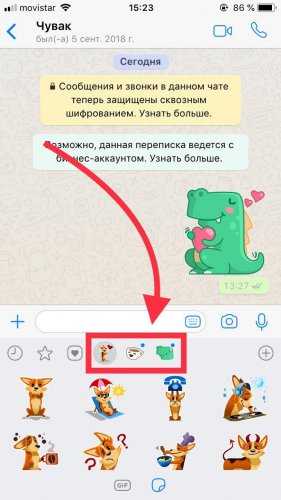
Для удаления набора стикеров откройте любой чат, нажмите на иконку стикеров рядом с полем ввода, затем выберите значок «+» в правом верхнем углу панели стикеров. В разделе «Мои стикеры» тапните по корзине рядом с нужным набором и подтвердите удаление. Это освободит место и упростит выбор актуальных наборов.
Чтобы управлять наборами, удерживайте палец на любом стикере внутри набора, чтобы открыть меню, где можно быстро перейти к его настройкам или удалить конкретный стикер. При добавлении новых наборов рекомендуется регулярно удалять устаревшие для повышения удобства поиска.
Совет: Перемещайте часто используемые наборы вверх в списке через меню управления, чтобы они отображались первыми. Это ускорит доступ к любимым стикерам в повседневных переписках.
В настройках WhatsApp доступны дополнительные параметры управления стикерами: отключение автоматической загрузки новых наборов и контроль над видимостью анимированных стикеров для экономии трафика и ресурсов устройства.
Использование анимированных стикеров и ограничения форматов
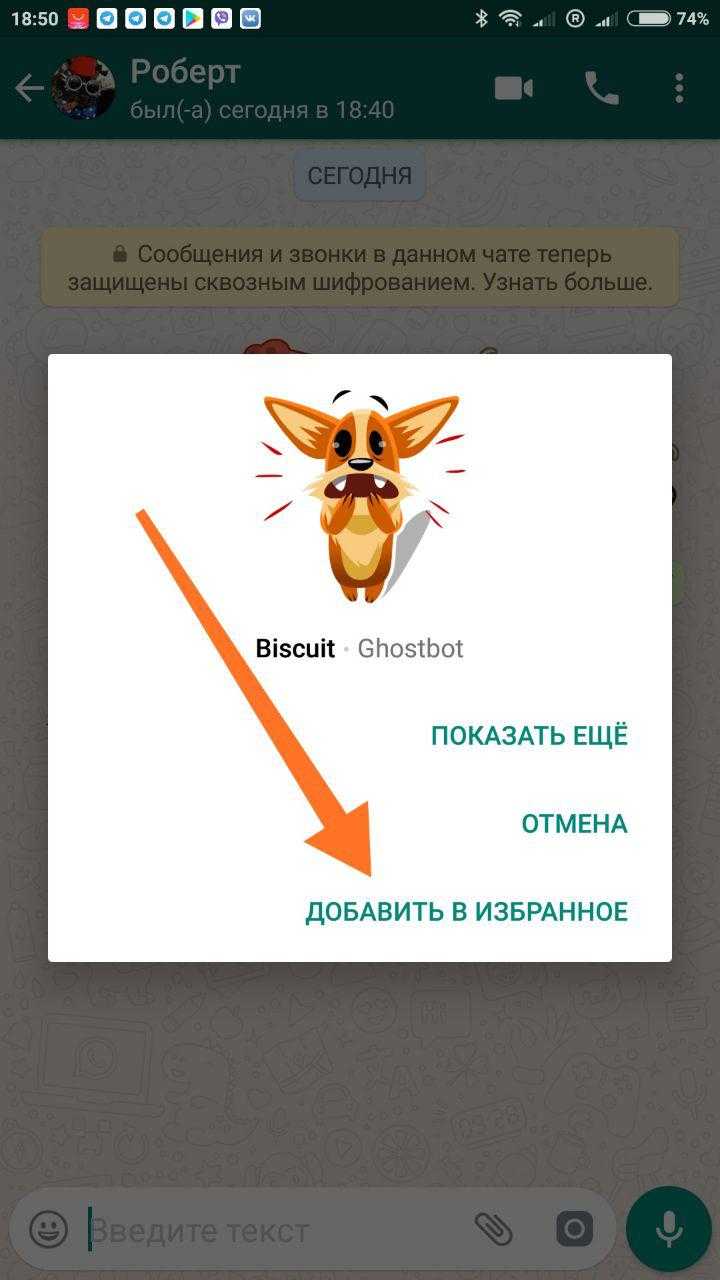
Анимированные стикеры в WhatsApp поддерживают формат WebP с прозрачным фоном и анимацией, размер каждого файла не должен превышать 100 КБ. Для создания таких стикеров рекомендуется использовать специализированные редакторы, поддерживающие экспорт в WebP с анимацией, например, Adobe Photoshop с плагинами или онлайн-инструменты типа EZGIF.
WhatsApp требует, чтобы анимированные стикеры имели разрешение 512×512 пикселей и максимальную продолжительность анимации около 3 секунд для оптимальной производительности и совместимости. Формат APNG не поддерживается, что ограничивает выбор инструментов для создания.
Для добавления анимированных стикеров через сторонние приложения необходимо убедиться, что пакет стикеров включает минимум три файла, а также содержит правильный файл метаданных в формате JSON. Нарушение этих требований приведёт к невозможности загрузки пакета в WhatsApp.
Оптимизация сжатия без потери качества важна: чрезмерно большие или плохо оптимизированные анимированные стикеры могут замедлять работу приложения и увеличивать расход мобильного трафика. Используйте инструменты для оптимизации WebP-анимаций перед добавлением в WhatsApp.
Вопрос-ответ:
Как добавить новые стикеры в WhatsApp без лишних сложностей?
Чтобы добавить новые стикеры в WhatsApp, откройте любой чат и нажмите на иконку смайлика. Внизу выберите раздел стикеров, затем значок «+». Там можно скачать готовые наборы из магазина стикеров или импортировать стикеры из сторонних приложений. После скачивания они появятся в списке и будут доступны для отправки.
Можно ли создать собственные стикеры и добавить их в WhatsApp?
Да, это возможно. Для этого нужно подготовить изображения в формате PNG с прозрачным фоном, размером около 512×512 пикселей. Затем можно воспользоваться специальными приложениями, например, Sticker Maker, которые помогут оформить набор стикеров и добавить их в WhatsApp. После этого созданные стикеры будут доступны в мессенджере для использования в переписке.
Какие приложения лучше использовать для скачивания дополнительных стикеров в WhatsApp?
Существует много приложений с коллекциями стикеров, которые подходят для WhatsApp. Среди популярных — Sticker.ly, Wemoji и Personal Stickers. Они позволяют легко найти интересные наборы, загрузить их и сразу использовать в переписке. Важно скачивать приложения из надежных источников, чтобы избежать проблем с безопасностью.
Как удалить ненужные стикеры из WhatsApp, чтобы не загромождать список?
Для удаления стикеров откройте раздел стикеров в WhatsApp, нажмите на кнопку «+», перейдите во вкладку «Мои стикеры». Там найдите набор, который хотите удалить, и выберите опцию удаления. После этого стикеры исчезнут из списка, и вы сможете поддерживать порядок в своем мессенджере.
Можно ли использовать стикеры в групповых чатах WhatsApp, и есть ли ограничения по их количеству?
Стикеры можно отправлять в любых чатах, включая групповые. Ограничений на количество стикеров, которые можно отправить, нет. Однако в одном сообщении можно добавить только один стикер. Если хотите отправить несколько, нужно отправлять их по очереди.